- 综合
- 软件
- 文章
- 安卓
2021/9/11 09:54:48作者:佚名来源:网络
Win7忘记密码怎么办?在Win7系统上忘记了登陆帐户密码也是件非常麻烦的事,对于普通用户来说,要想无密解锁是较困难的,对此今天小编就对Win7忘记密码的解决办法进行讲解,就用Win7密码重置U盘制作方法来做案例分析吧;具体操作步骤如下:
步骤一、首先需要一个u盘,你懂的,将准备好的u盘插入电脑usb接口上,然后找到“控制面板”选项,如图所示:
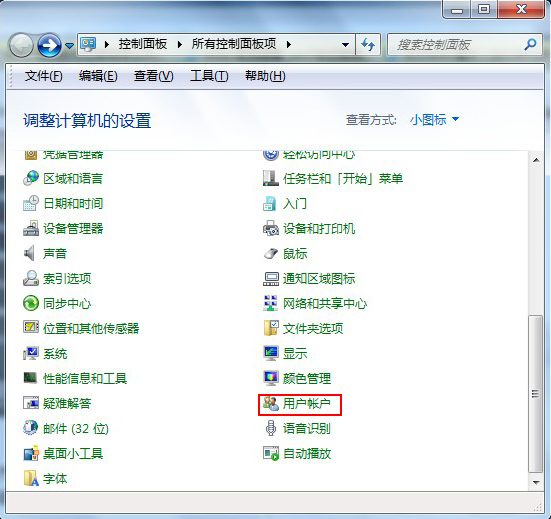
步骤二、在弹出的控制面板窗口上选择“用户账号”的选项,在用户账号的窗口上选择“创建密码重设盘”选项,如果没有插u盘的话,是不能够创建重设盘的。这就是需要u盘的原因了。如图所示:

步骤三、鼠标点击“创建密码重设盘”选项,弹出了忘记密码向导对话框,我们在窗口上选择u盘的盘符,在点击下一步,如图所示:
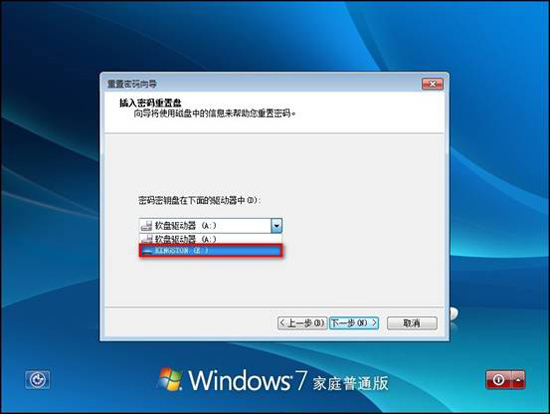
步骤四、现在弹出了重设盘的进度窗口了,进度完成后再点击完成即可完成密码重置了。如图所示:

如果以后我们电脑忘记密码,只要插入U盘即可提示可以重置密码选项,另外如果我们电脑已经忘记密码,而之前没有创建过怎么办呢?我们可以那U盘到与自己一样Win7系统的朋友那创建个重置U盘回来再到电脑上使用也可以。以上是win7密码重置u盘制作方法的操作步骤了。当然对于win7找回密码的方法不止这一种的啦,可以下载一个u盘PE也是可以将密码设置重置的方法。
以上就是Win7忘记密码怎么办的全部内容了,希望对您有所帮助!~
标签: Win7 密码 U盘制作
相关文章

金山数据恢复大师官方版 v1.0.0.2
详情
南方测绘Cass10v10.1.6中文
详情
revit 2017
详情
KeyShot Pro 9中文(附安装教程) v9.0.286
详情
网易新闻客户端v105.3
详情
AIMP4v5.11.2421中文绿色美化版
详情
onekey一键还原v18.0.18.1008
详情
浩辰CAD2020绿色v20.0
详情
好图网图标转换工具v4.9.7
详情
Adobe indesign cs6
详情
aardiov35.0.0中文最新版
详情
Adobe Creative Cloud 2024简体中文v5.3.0.48
详情
暴风影音16 v9.04.1029去广告精简版
详情
ASP.NET Maker 2019(ASP.NET代码生成工具)v12.0.4.0
详情
暴风影音v5.92.0824.1111
详情
迅雷5稳定版v5.8.14.706
详情
使命召唤17官方中文版 v1.0
详情
死亡之雨新的僵尸病毒中文v1.0绿色免安装版
详情
辐射4v1.7.15.0整合版
详情
克莉2v1.0中文版
详情
冬日计划v1.2中文版
详情
刺客信条英灵殿v1.0吾爱
详情
刺客信条英灵殿终极v1.0免安装
详情
动物森友会v1.10.0最新
详情
哈迪斯杀出地狱v1.37中文
详情
嗜血印中文豪华版v1.0豪华版 附游戏攻略秘籍
详情
城市战斗v1.0中文
详情
尼尔人工生命v1.0steam免费
详情
尼尔人工生命升级版v1.0PC
详情
层层恐惧2中文v1.0绿色免安装版
详情
往日不再v1.0 steam
详情
往日不再v1.0pc
详情
小生活游戏内置MOD版v2.0(57)安卓版
详情
使命召唤手游测试服最新版v1.9.41安卓版
详情
三国谋定天下官服v1.2.1安卓版
详情
热血新手村高爆版v1.0.0安卓版
详情
我养你啊手机版v1.0.0安卓版
详情
看懂了就很恐怖的故事(细思极恐)中文版v1.0安卓版
详情
背包英雄中文手机版v1.1.1安卓版
详情
glow官方版v2.0.9安卓版
详情
三国大时代4霸王立志官方正版v1.9安卓版
详情
飞卢小说阅读器手机版v7.0.7安卓版
详情
牛牛粤语词典软件v20.4.4安卓版
详情
PrettyUp视频美化瘦身软件v2.3.0
详情
化学方程式app中文版v1.1.0.20安卓版
详情
地下城堡3魂之诗2024安卓最新版v1.2.3安卓版
详情
南方都市报v6.10.0安卓版
详情
阿修罗之眼正版v1.0.10安卓版
详情